Page 1
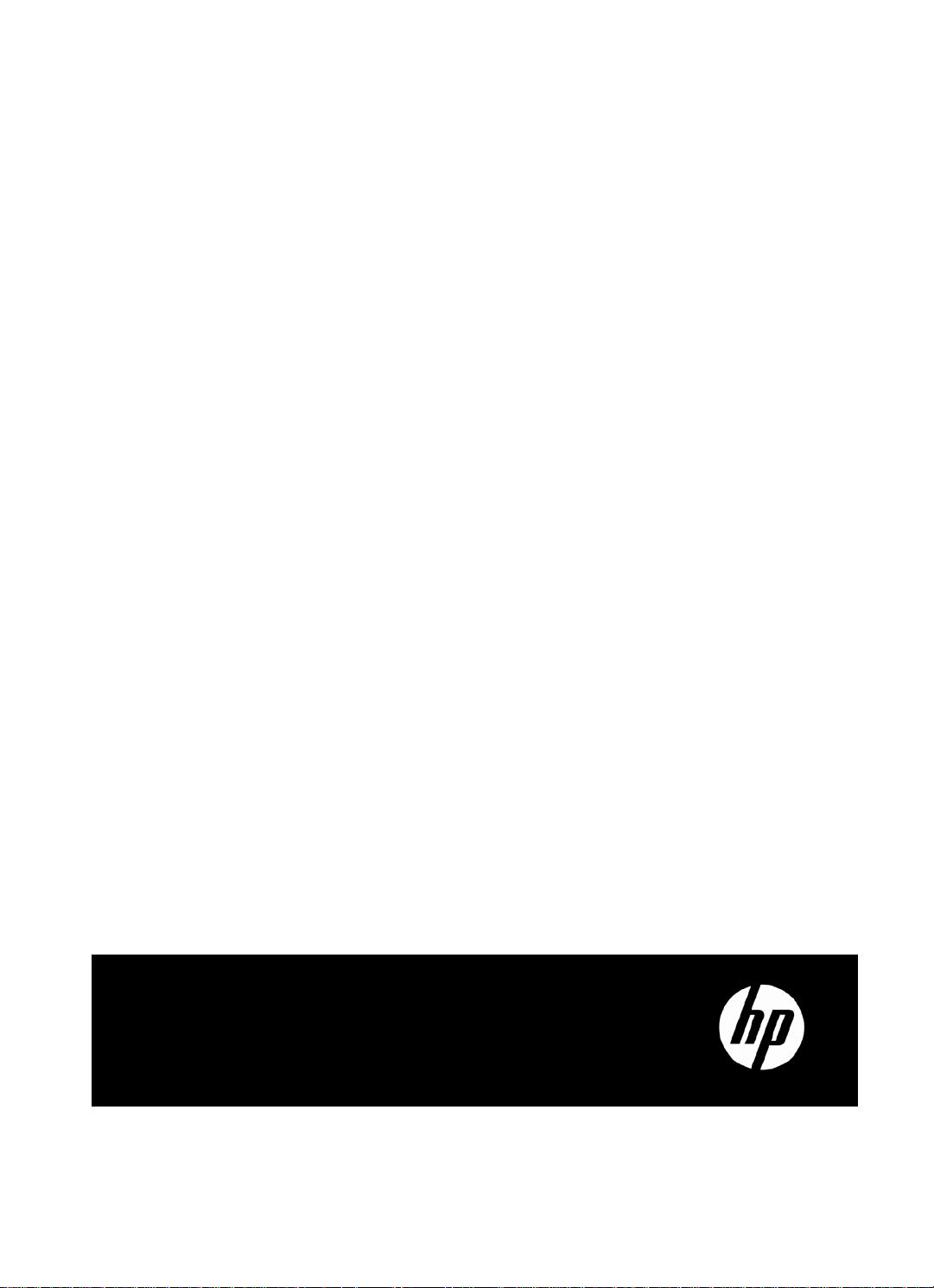
Φορητός σαρωτής
HP Scanjet Professional 1000
Οδηγός χρήσης
Page 2
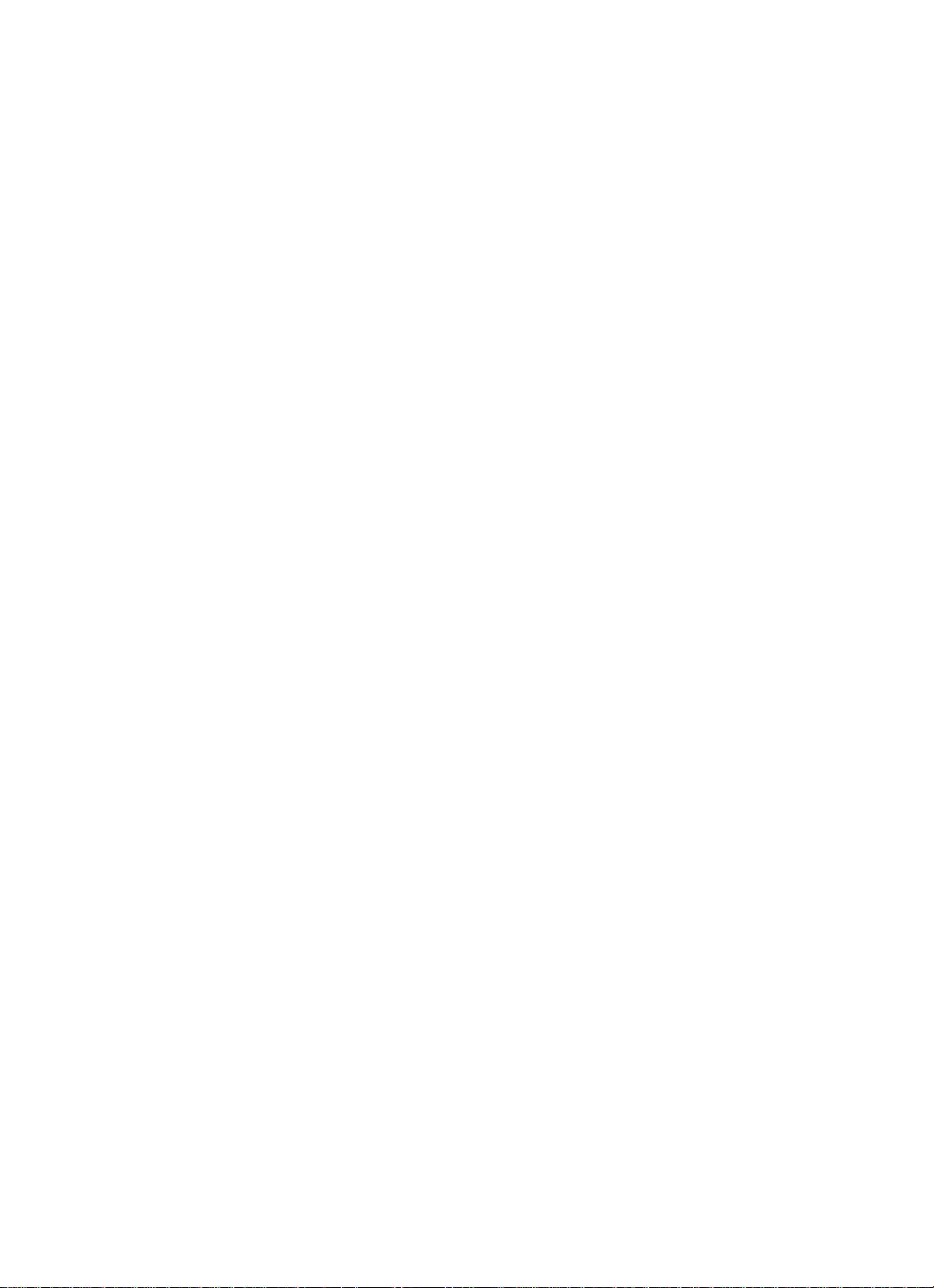
Page 3
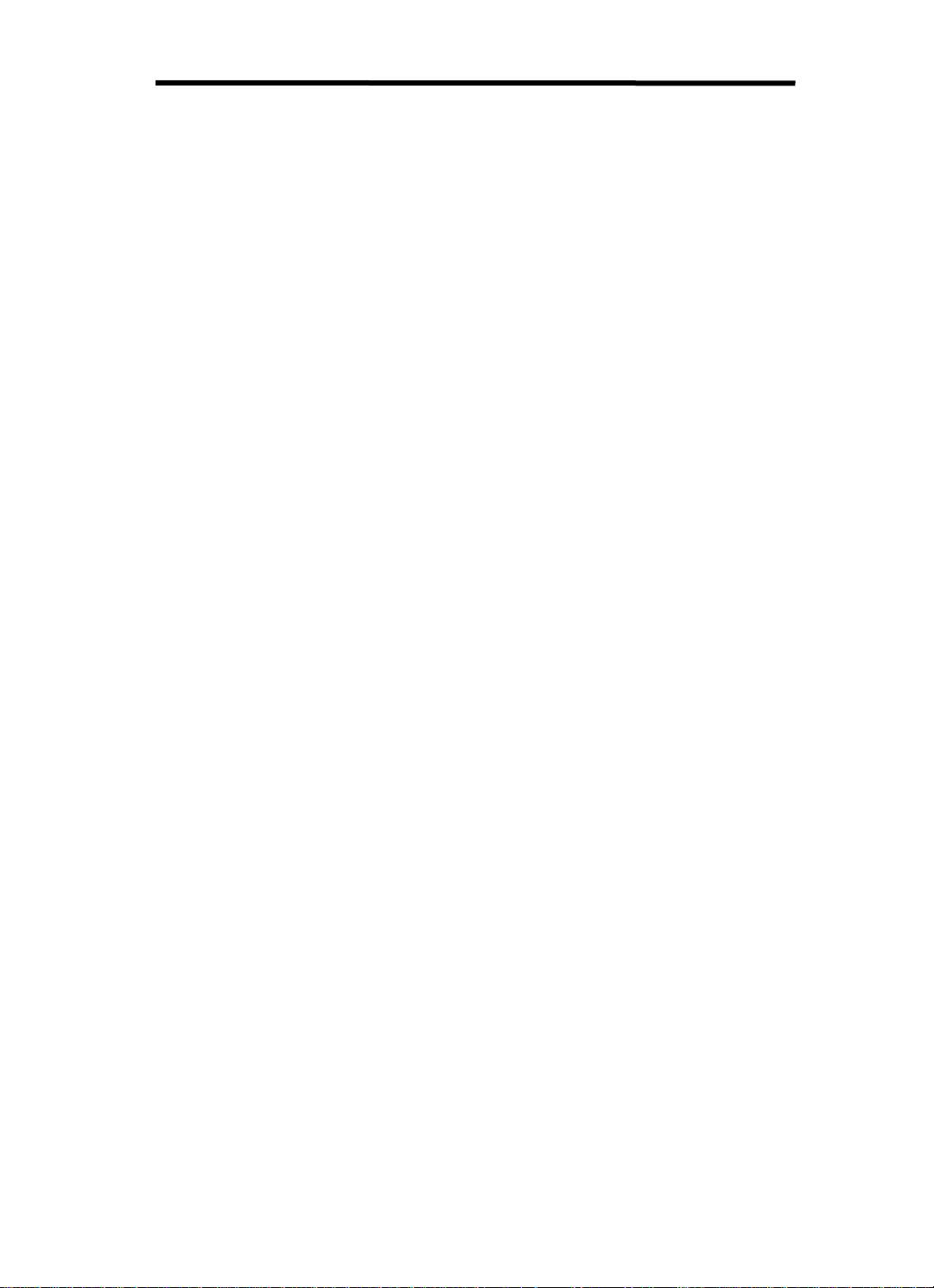
1
Περιεχόμενα
1 Επισκόπηση σαρωτή ..............................................................................................................3
Υλικό σαρωτή............................................................................................................................ 3
Κουμπιά μπροστινού πίνακα του σαρωτή ......................................................................... 3
Λογισμικό σαρωτή .................................................................................................................... 4
Σάρωση με το πρόγραμμα οδήγησης HP Scanjet 1000 .................................................... 4
2 Χρήση του σαρωτή ..................................................................................................................5
Τοποθέτηση πρωτοτύπων ........................................................................................................ 5
Συμβουλές τοποθέτησης εγγράφων................................................................................... 5
Τοποθέτηση εγγράφων ...................................................................................................... 7
Τοποθέτηση κάρτας στην υποδοχή τροφοδοσίας χαρτιού ................................................. 7
Σάρωση ε γγράφου .................................................................................................................... 8
Συμβουλές σάρωσης ......................................................................................................... 8
Σάρωση από το κουμπί του σαρωτή .................................................................................. 8
Σάρωση από λογισμικό σάρωσης συμβατό με TWAIN ...................................................... 8
3 Χρήσιμες λειτουργίες του σαρωτή .........................................................................................9
Φιλτράρισμα χρώματος από έγγραφο (απόρριψη καναλιού χρώματος) .................................. 9
4 Φροντίδα και συντήρηση ......................................................................................................10
Παραγγελία αναλωσίμω ν συντήρησης και σάρωσης .............................................................. 10
Καθαρισμός κυλίνδρου και γυάλινης επιφάνειας σαρωτή ....................................................... 10
5 Αντιμετώπιση προβλημάτων ...............................................................................................12
Βασικές συμβουλές αντιμετώπισης προβλημάτων ................................................................. 12
Αντιμετώπιση προβλημάτων εγκατάστασης σαρωτή .............................................................. 12
Ελέγξτε το καλώδιο USB .................................................................................................. 13
Καταργήστε τη ν εγκατάσταση και στη συ νέχεια επανεγκαταστήστε το πρόγραμμα
οδήγησης του σαρωτή HP Scanjet 1000 ......................................................................... 13
Προβλήματα εκκίνησης σαρωτή ή υλικού σαρωτή .................................................................. 13
Ελέγξτε τη σύνδεση USB ................................................................................................. 14
Πραγματοποιήστε επαναφορά του σαρωτή ..................................................................... 14
Ο σαρωτής σταμάτησε να λειτουργεί σωστά.................................................................... 15
Προβλήματα λειτουργίας σαρωτή ........................................................................................... 15
Ο σαρωτής δεν ενεργοποιείται ......................................................................................... 15
Ο σαρωτής δεν σαρώνει αμέσως..................................................................................... 16
Ο σαρωτής σαρώνει μόνο τη μία πλευρά μιας σελίδας δύο όψεων ................................. 16
Οι σαρωμένες εικόνες δεν είναι ίσιες ............................................................................... 16
Η σαρωμένη εικόνα είναι θολή ......................................................................................... 16
Βελτιώστε τις ταχύτητες σάρωσης και εργασίας............................................................... 16
Η σάρωση είναι εντελώς μαύρη ή εντελώς λευκή ............................................................ 17
Στη σαρωμένη εικόνα εμφανίζονται κάθετες μαύρες λωρίδες........................................... 17
Τα αρχεία σάρωσης εί ναι πολύ μεγάλα ............................................................................ 17
Τα κουμπιά του σαρωτή δεν λειτουργούν σωστά ................................................................... 17
Προβλήματα στη διαδρομή χαρτιού του σαρωτή .................................................................... 18
Εμπλοκή, ασυμμετρία και προβλήματα τροφοδοσίας χαρτιού ......................................... 18
Σάρωση ευαίσθητων πρωτοτύπων .................................................................................. 18
Το χαρτί δεν τροφοδοτείται με επιτυχία ............................................................................ 18
Page 4
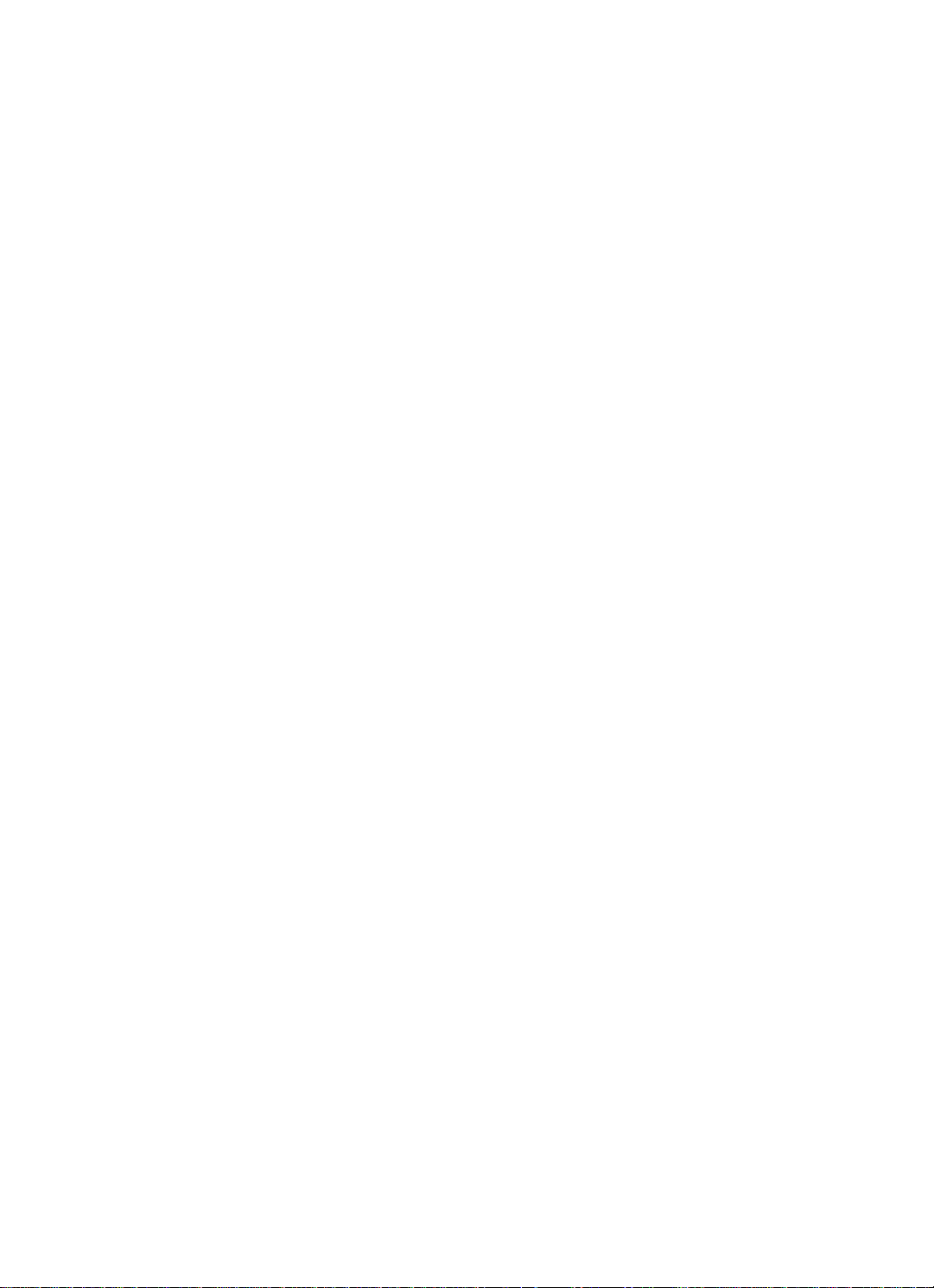
Η σαρωμένη εικόνα εμφανίζει λωρίδες ή γρατζουνιές ...................................................... 20
Ένα στοιχείο που είναι τοποθετημένο στο σαρωτή παρουσιάζει συνεχώς εμπλοκή ........ 20
Αποκατάσταση εμπλοκών από το σαρωτή ...................................................................... 20
6 Υποστήριξη προϊόντος .........................................................................................................21
Λήψη βοήθειας........................................................................................................................ 21
Πού θα βρείτε πρόσθετες πληροφορίες .................................................................................. 22
Βοήθεια προγράμματος οδήγησης HP Scanjet 1000 ....................................................... 22
Πηγές τεχνικών πληροφοριών ......................................................................................... 22
7 Προδιαγραφές ........................................................................................................................23
Προδιαγραφές σαρωτή ........................................................................................................... 23
Προδιαγραφές περιβάλλοντος ................................................................................................ 24
Πληροφορίες κανονισμών ....................................................................................................... 24
Διάθεση άχρηστου εξοπλισμού από χρήστες σε ιδιωτικά νοικοκυριά της
Ευρωπαϊκής Ένωσης ............................................................................................................. 25
Ευρετήριο....................................................................................................................................26
2
Page 5

3
Όνομα κουμπιού
Περιγραφή
2
Σάρωση
1 Επισκόπηση σαρωτή
Αυτός ο Οδηγός χρήσης καλύπτει όλα όσα πρέπει να γνωρίζετε σχετικά με τη χρήση του
σαρωτή.
• Υλικό σαρωτή
• Λογισμικό σαρωτή
Υλικό σαρωτή
1
2
Υποδοχή τροφοδοσίας χαρτιού
Κουμπί “Σάρωση”
3
4
Δείτε επίσης
Κουμπιά μπροστινού πίνακα σαρωτή
Κουμπιά μπροστινού πίνακα του σαρωτή
Χρησιμοποιήστε το κουμπί “Σάρωση” στον μπροστινό πίνακα του σαρωτή για να ξεκινή σετ ε
μια σάρωση.
1 Άκυρο Ακύρωση σάρωσης σε εξέλιξη.
Δείτε επίσης
Χρήσιμες λειτουργίες σαρωτή
Κουμπί “Άκυρο”
Είσοδος USB
Έναρξη σάρωσης.
Επισκόπηση σαρωτή
Page 6

4
Λογισμικό σαρωτή
Ο σαρωτής συνοδεύεται από προγράμματα σάρωσης και διαχείρισης εγγράφων,
συμπεριλαμβανομένων των εξής:
• Πρόγραμμα οδήγησης σαρωτή HP Scanjet 1000 (TWAIN)
• Εφαρμογή λογισμικού Nuance OmniPage
• Εφαρμογή λογισμικού Nuance PaperPort
• NewSof t Presto! Εφαρμογή λογισμικού BizCard
Σάρωση με το πρόγραμμα οδήγησης HP Scanjet 10 00
Για να ξεκινήσετε μια σάρωση, πρέπει να εγκαταστήσετε το πρόγραμμα οδήγησης
σαρωτή HP Scanjet 1000 και τις εφαρμογές λογισμικού που είναι συμβατές με TWAIN . Η
HP συνιστά την εγκατάσταση όλων των εφαρ μογών. Εκκινήστε μια εφαρ μογή. Επιλέξτε
την προ έλευση δεδομένων TWAIN για να προβάλετε το περιβάλλον χρήστη TWAIN του
HP Scanjet 1000. (Οι διαφορετικές εφαρμογές παρέχουν διαφορετικές μεθόδους
προβολής. Για την προβολή του χρ ησιμοποιο ύνται οι επιλογές "Scanner Settings"
(Ρυθμίσεις σαρωτή) ή "Acquire" (Λήψη). Κάντε κλικ στο κουμπί "Σάρωση" για να
ξεκινήσετε μια σάρω ση. Για περισσότερες πληροφορίες σχετικά με τη χρήση μιας
εφαρμογής συμβατής με TWAIN, ανατρέξτε στη Βο ήθεια λογισμικού.
Χρησιμοποιήστε το περιβάλλον χρήστη TWAIN του HP Scanjet 1000 για να εκκινήσετε μια
σάρωση:
Έναρξη σάρωσης: Τοποθετήστε το πρωτότυπο στην υποδοχή τροφοδοσίας χαρτιού
και στη συνέχεια κάντε κλικ στο κουμπί Scan (Σάρωση). Η σάρωση θα ολοκληρωθεί με
τη χρήση των προεπιλεγμένων ρυθμίσεων.
Παράθυρο προόδου σάρωσης
Το Παράθυρο προόδου σάρωσης εμφανίζεται κατά την εκκίνηση μιας σάρωσης.
Χρησιμοποιήστε αυτό το παράθυρο για την ολοκλήρωση των παρακάτω εργασιών:
• Ακύρωση μιας σάρωσης.
• Ολοκλήρωση της σάρωσης και επεξεργασία του εγγράφου
Για περισσότερες πληροφορίες, κάντε κλικ στην επιλογή Help (Βοήθεια) στο περιβάλλον
εργασίας TWAIN του HP Scanjet 1000.
Σαρω τής HP Scanjet 1000
Page 7

5
2 Χρήση του σαρωτή
Στα παρακάτω θέματα περιγράφεται ο σαρωτής HP Scanjet, καθώς και ο τρόπος
σάρωσης ενός πρωτότυπου εγγράφου.
• Τοποθέτηση πρωτοτύπων
• Σάρωση εγγράφου
Τοποθέτηση πρωτοτύπων
Για χρήσιμες πληροφορίες σχετικά με τη σωστή τοποθέτηση των εγγράφων, ανατρέξτε στα
ακόλουθα θέματα.
• Συμβουλές τοποθέτησης εγγράφων
• Τοποθέτηση εγγράφων
• Τοποθέτηση κάρτας στην υποδοχή τροφοδοσίας χαρτιού
Συμβουλές τοποθέτησης εγγράφων
• Βεβαιωθείτε ότι τα έγγραφά σας πληρούν τις εξής προδιαγραφές:
Πλάτος :
Μήκο ς :
Βάρ ος :
• Στο περιβάλλον χρήστη TWAIN του HP Scanjet 1000, ρυθμίστε το μέγεθος χαρτιού
ώστε να ταιριάζει σε πλάτος και μήκος με το χαρτί που σαρώνετε.
• Η υποδοχή τροφοδοσίας χαρτιού του σαρωτή μπορεί να επεξεργαστεί κάρτες που
πληρούν τις παρακάτω προδιαγραφές:
Ελά χιστο μέγεθος: 74 mm x 52 mm (2,9 ίντσες x 2,1 ίντσες)
Μέ γιστο μέ γε θ ος : 210 mm x 26 9 mm (8,3 ίντσες x 10,6 ίντσες)
Ελά χιστο βάρ ος :
Μέ γιστο β άρ ος:
• Η σάρωση των ακόλουθων τύπων εγγράφων μπορεί να προκαλέσει εμπλοκή
χαρτιού ή καταστροφή των εγγράφων.
74 mm έως 216 mm (2,9 ίντσες έως 8,5 ίντσες)
52 mm έως 356 mm (2,1 ίντσες έως 14 ίντσ ε ς)
50 g/m2 έως 120 g/m2 (13,3 έως 32 λίβρες)
50 g/m2 (13,3 λίβρ ες)
120 g/m2 (32 λίβρες)
Χρ ήσ η το υ σ α ρωτή
Page 8

6
διορθωτικό υγρό
Έγγραφα με
πτυχώ σ εις ή
ραβδώσεις
Σχισμένα έγγραφα
Καρ μπό ν
Έγγραφα με κυρτώσεις
Έγγραφα με συνδετήρες
ή συρραπτικά
Επιχρισμένο χαρ τί
Εξαιρε τικά λεπτό,
διαφανές χαρτί
Φω το γρ αφ ί ες
Χαρτιά κολλημένα
μεταξ ύ τους
Χαρ τί με αυτοκόλλητα
σημειώματα ή ετικέτε ς
Διαφάνειες επιτύπωσης
Χαρτί με ουσίες υγρής
μορφής, όπως κόλλα ή
Αποφυγή εμπλοκών χαρτιού
• Λειάνετε τυχόν τσακίσεις και κυρτώσεις στα έγγραφά σας προτού τα
τοποθετήσετε στην υποδοχή τροφοδοσίας χαρτιού. Εάν η μπροστινή πλευρά
ενός εγγράφου είναι τυλιγμένη ή διπλωμένη, μπορεί να προκαλέσει εμπλοκή
χαρτιού .
• Για τη σάρωση ευαίσθητων εγγράφων (όπως φωτογραφιών ή εγγράφων σε
ζαρωμένο χαρτί ή σε ιδιαίτερα ελαφρύ χαρτί), τοποθετήστε το έγγραφο σε μια
διάφανη θήκη εγγράφων βαριού χαρτιού, με πλάτος όχι μεγαλύτερο από 216 mm
(8,5 ίντσες) πριν το τοποθετήσετε στην υποδοχή τροφοδοσίας χαρτιού.
ΣΥΜΒΟΥΛΗ: Εάν δεν διαθέτετε θήκη εγγράφων κατάλληλου μεγέθους,
χρησιμοποιήστε μια θήκη για χρήση σε φυλλαδιοθήκη με έλασμα. Κόψτε την
πλευρά με τις τρύπες ώστε το πλάτος της θήκης να μην ξεπερνά τα 216 mm
(8,5 ίντσες).
• Καθαρίστε τους κυλίνδρους σάρωσης μετά τη σάρωση ενός εγγράφου που έχει
γραφτεί με μολύβι.
Δείτε επίσης
Καθαρισμός κυλίνδρων και γυάλινης επιφάνειας σαρωτή
Προβλήματα διαδρομής χαρτιού σαρωτή
Σαρω τής HP Scanjet 1000
Page 9

7
Τοποθέτηση εγγράφων
Ο HP Scanjet 1000 είναι ένας σαρωτής διπλής όψης, που σημαίνει ότι μπορεί να
σαρώσει μία πλευρά της σελίδας ή και τις δύο πλευρές της σελίδας ταυτόχρονα. Ωστόσο,
ο HP Scanjet 1000 μπορεί να σαρώσει μόνο μία σελίδα τη φορά.
1. Για σάρωση μόνο μίας πλευράς της σελίδας, τοποθετήστε τη σελίδα με την όψη προς τα
επάνω με το επάνω μέρος της σελίδας στραμμένο προς την υποδοχή τροφοδοσίας
χαρτιού .
Για σάρωση και των δύο πλευρών της σελίδας, τοποθετήστε την 1η σελίδα με την όψη
προς τα επάνω, με το επάνω μέρος της σελίδας στραμμένο προς την υποδοχή
τροφοδοσίας χαρτιού.
2. Ευθυγραμμίστε το πρωτότυπο στην αριστερή πλευρά της υποδοχής τροφοδοσίας
χαρτιού .
Τοποθέτηση κάρτας στην υποδοχή τροφοδοσίας χαρτιού
Για να τοποθετήσετε μια κάρτα στην υποδοχή τροφοδοσίας χαρτιού, ακολουθήστε τα
παρακάτω βήματα:
1. Τοποθετήστε την κάρτα με την όψη προς τα επά νω και με τη μεγάλη πλευρά παράλληλη
προς την υποδοχή τροφοδοσίας χαρτιού και βεβαιωθείτε ότι το επάνω μέρος της κάρτας
είναι στραμμένο προς την υποδοχή τροφοδοσίας χαρτιού.
2. Ευθυγραμμίστε το πρωτότυπο στην αριστερή πλευρά της υποδοχής τροφοδοσίας
χαρτιού .
Χρ ήσ η το υ σ α ρωτή
Page 10

8
Σάρωση εγγράφου
Τα παρακάτω θέματα περιγράφουν τον τρόπο σάρωσης πρωτοτύπων με τη χρήση του
σαρωτή και του λογισμικού σαρωτή.
• Συμβουλές σάρωσης
• Σάρωση από το κουμπί του σαρωτή
• Σάρωση από λογισμικό σάρωσης συμβατό με TWAIN
Συμβουλές σάρωσης
• Για να μειώσετε τις εμπλοκές χαρτιού, χρησιμοποιήστε ρυθμίσεις σάρωσης που
ορίζουν τις πραγματικές διαστάσεις της σελίδας που σαρώνετε.
• Για να ακυρώσετε μια σάρωση, πατήστε το κουμπί “Άκυρο”.
Σάρωση από το κουμπί του σαρωτή
Για να πραγματοποιήσετε σάρωση χρησιμοποιώντας τα κουμπιά του σαρωτή, ακολουθήστε
τα παρακάτω βήματα:
1. Τοποθετήστε τα πρωτότυπα.
2. Πατήστε το κουμπί “Σάρωση” για να εκκινήσετε μια σάρωση. Θα εμφανιστεί το
Παράθυρο προόδου σάρωσης και η σαρωμένη εικόνα θα αποθηκευτεί σε μια
προεπιλεγμένη τοποθεσία ή σε μία τοποθεσία καθορισμένη από το χρήστη.
Σάρωση από λογισμικό σάρωσης συμβατό με TWAIN
Μπορείτε να πραγματοποιήσετε σάρωση εικόνας ή εγγράφου απευθείας σε ένα
πρόγραμμ α λογι σμικ ού, εάν το πρόγραμ μα εί ναι συμβατό με TWAIN. Σε γενικές γραμμές,
ένα πρόγραμμα είναι συμβατό εάν διαθέτει μια επιλογή μενού, όπως Acquire (Λήψη),
Scan (Σάρωση), Import New Object (Ε ι σαγω γή νέο υ αντι κ ειμένου) ή Insert (Εισαγωγή).
Εάν δεν είστε βέβαιοι αν το πρόγραμμα είναι συμβατό ή ποια είναι η επιλογή, ανατρέξτε
στην τεκμηρίωση του προγράμματος αυτού.
1. Εκκινήστε το λογισμικό σάρωσης και επιλέξτε την προέλευση δεδομένων TWAIN.
2. Επιλέξτε τις ρυθμίσεις που είναι κατάλληλες για τα έγγραφα που σαρώνετε.
3. Εκτελέστε τις κατάλληλες ενέργειες για να ολοκληρώσετε τη σάρωση.
Για περισσότερες πληροφορίες, ανατρέξτε στην online βοήθεια του λογισμικού σάρωσης.
Σαρω τής HP Scanjet 1000
Page 11

9
3 Χρήσιμες λειτουργίες του
σαρωτή
Οι έμπειροι επαγγελματίες διαχείρισης εγγράφων ενδέχεται να ενδιαφέρονται για
τις παρακάτω λειτουργία σάρωσης. Η λειτουργία είναι διαθέσιμε ς από
οποιαδήποτε εφαρμογή TWAIN που σας επιτρέπει να τροποποιείτε τις ρυθμίσεις
σάρωσης στο περιβάλλον χρήστη του.
• Φιλτράρισμα χρώματος από έγγραφο (απόρριψη χρώματος)
Φιλτράρισμα χρώματος από έγγραφο (απόρριψη καναλιού χρώματος)
Με τον HP Scanjet 1000 μπορείτε να φιλτράρετε ένα κανάλι χρώματος (κόκκινο,
πράσινο ή μπλε). Η κατάργηση χρωμάτων από τη σάρωση μπορεί να μειώσει το
μέγεθος του αρχείου σάρωσης και να βελτιώσει τα αποτελέσματα της οπτικής
αναγνώρι σης χ αρακ τήρω ν.
Για να επιλέξετε τα χρώματα που θα εξαλειφθούν από μια σάρωση σε ένα περιβάλλον
εργασίας TWAIN του HP Scanjet 1000, ακολουθήστε τα παρακάτω βήματα:
1. Πραγματοποιήστε εκκίνηση του λογισμικού σάρωσης και, στη συνέχεια, επιλέξτε την
προέλευση δεδομένων TWAIN.
2. Στο περιβάλλον χρήστη TWAIN, επιλέξτε την καρτέλα Color Dropout (Απόρριψη
χρωμάτων) και επιλέξτε το χρώμα που επιθυμείτε να αφαιρέσετε χρησι μοποιώ ντας
την αναπτυσσόμενη λίστα Color (Χρώμα).
Για πληροφορίες σχετικά με τις ρυθμίσεις απόρριψης χρωμάτων, ανατρέξτε στην online
βοήθεια του λογισμικού σάρωσης που χρησιμοποιείτε.
ΣΗΜΕΙΩΣΗ: Το φίλτρο καναλιού χρωμάτων εφαρμόζεται αποκλειστικά σε
σαρώσεις κλίμακας του γκρι και σε ασπρόμαυρες σαρώσεις.
Χρήσιμες λει τουργίες του σαρω τή
Page 12

10
χαρτιού, βεβαιωθείτε ότι το αντικείμενο δεν περιέχει υγρή κόλλα, διορθωτικό υγρό ή
4 Φροντίδα και συντήρηση
Αυτή η ενότητα περιέχει πληροφορίες σχετικά με τη φροντίδα και τη συντήρηση του
σαρωτή.
• Παραγγελία αναλωσίμων συ ντήρησης και σάρωσης
• Καθαρισμός κυλίνδρων και γυάλινης επιφάνειας σαρωτή
Ο καθαρισμός του σαρωτή σε τακτά χρονικά διαστήματα εξασφαλίζει σαρώσεις υψηλής
ποιότητας. Η φροντίδα που απαιτείται εξαρτάται από αρκετούς παράγοντες, στους
οποίους περιλαμβάνονται η συχνότητα χρήσης και το περιβάλλον. Θα πρέπει να
καθαρίζετε τη συσκευή στα απαιτούμενα διαστήματα.
ΠΡΟΣΟΧΗ: Προτού τοποθετήσετε ένα αντικείμενο στην υποδοχή τροφοδοσίας
άλλες ουσίες, οι οποίες μπορούν να μεταφερθούν στο εσωτερικό του σαρωτή.
Βεβαιωθείτε ότι δεν υπάρχουν κυρτώσεις, τσακίσεις, σύρματα συρραπτικού,
συνδετήρες ή άλλα υλικά προσαρτημένα στο έγγραφο.
Παραγγελία αναλωσίμων συντήρησης και σάρωσης
Μπορείτε να αγοράσετε εξαρτήματα συντήρησης για το σαρωτή σας.
1. Επισκεφτείτε την τοποθεσία εξαρτημάτων σαρωτή της HP στο web στη διεύθυνση
www.hp.com/buy/parts
2. Επιλέξτε τη γλώσσα σας και κάντε κλικ στο βέλος.
Καθαρισμός κυλίνδρου και γυάλινης επιφάνειας σαρωτή
Χρησιμοποιήστε το ύφασμα καθαρισμού κυλίνδρου της HP για τον καθαρισμό τ ω ν
κυλίνδρω ν και της γυάλινης επιφάνειας του σαρωτή στις εξής περιπτώσεις:
• Κατά γενικό κανόνα, καθαρίζετε τους κυλίνδρους κάθε 5.000 σαρώσεις. Σημειώστε ότι
αυτός ο κανόνας μπορεί να ποικίλλει ανάλογα με τον τύπο των εγγράφων που
σαρώνετε.
• Οι σαρωμέ νες ε ικόνες ε μφανί ζουν λωρίδες ή γρατζουνιές.
• Οι εμπλοκές χαρτιού επαναλαμβάνο νται.
Για να καθαρίσετε τον κύλινδρο και τη γυάλινη επιφάνεια του σαρωτή, ακολουθήστε τα
παρακάτω βήματα:
1. Ανοίξτε τη σφραγισμένη θήκη του υφάσματος καθαρισμού κυλίνδρου HP, ξεκινώντας
από την εγκοπή. Προσέξτε να μη ν σκίσετε το ύφασμα καθαρισμού.
2. Αφαιρέστε το ύφασμα καθαρισμού και ξεδιπλώστε το.
3. Τοποθετήστε το ξεδιπλωμένο χαρτί στην υποδοχή τροφοδοσίας χαρτιού.
4. Πατήστε το κουμπί “Σάρωση” για να τροφοδοτήσετε το ύφασμα στο σαρωτή.
Σαρω τής HP Scanjet 1000
